Kaip įterpti pakabinamą įtrauką „Google“ skaidrėse
„Google“ Skaidrės "Google" Herojus / / October 09, 2023

Paskelbta

Kabantys įtraukos dažnai naudojamos citatose ar nuorodose. Atlikdami šiame vadove nurodytus veiksmus, į „Google“ skaidres įterpkite pakabinamą įtrauką.
Jei nurodote šaltinius savo „Google“ skaidrių pristatymai, gali reikėti prie skaidrių demonstracijos pabaigos pridėti citatų sąrašą. Taip pat gali reikėti pridėti kai kurias skaidres. Kai pridedate citatų ar nuorodų, geriausia naudoti tinkamą formatavimą, kuris dažnai apima kabanti įtrauka.
Kas tiksliai yra pakabinama įtrauka ir kada ją naudoti? Svarbiausia, kaip sukurti kabančią įtrauką „Google“ skaidrių tekstas? Jei norite teisingai formatuoti citatas arba nuorodas „Google“ skaidrėse, štai kaip „Google“ skaidrėse įterpti pakabinamą įtrauką.
Kas yra kabanti įtrauka?
Kabanti įtrauka – tai pastraipos teksto formatavimo būdas, kai pirmoji eilutė neįtraukta, bet visos kitos pastraipos eilutės įtraukiamos tiek pat.
Dėl to atrodo, kad pirmoji eilutė „kabo“ virš žemiau esančio teksto bloko krašto, o tai suteikia kabančiai įtraukai pavadinimą.
Kada turėčiau naudoti pakabinamą įtrauką?
Kabantys įtraukos dažnai matomos citatose, nuorodose ir bibliografijose. Priežastis, kodėl naudojama pakabinama įtrauka, yra ta, kad pirmą eilutę lengva atskirti nuo likusio teksto. Pavyzdžiui, literatūros sąraše pirmiausia pateikiamos autoriaus pavardės.
Tai leidžia daug lengviau rasti tinkamą nuorodą iš sąrašo. Taip yra todėl, kad šios pavardės yra ta dalis, kuri „kabo“ virš likusio teksto. Galite greitai ir paprastai ieškoti nuorodų pagal pavardę, o tai būtų daug sudėtingiau naudojant teksto bloką.
Taip pat žodynuose galite matyti kabančių įtraukų, kad žodžiai išsiskirtų iš apibrėžimų.
Kaip įterpti pakabinamą įtrauką „Google“ skaidrėse
Galite greitai sukurti pakabinamą įtrauką „Google“ skaidrėse naudodami įtraukų slankikliaiant valdovo. Prieš naudodami šį metodą, turėsite įsitikinti, kad liniuotė matoma jūsų dokumente.
Jei norite naudoti pakabinamą įtrauką „Google“ skaidrėse naudodami įtraukos slankiklius:
- Atidarykite „Google“ dokumentų dokumentą ir patikrinkite, ar matoma liniuotė.
- Jei ne, paspauskite Rodinys > Rodyti liniuotę.
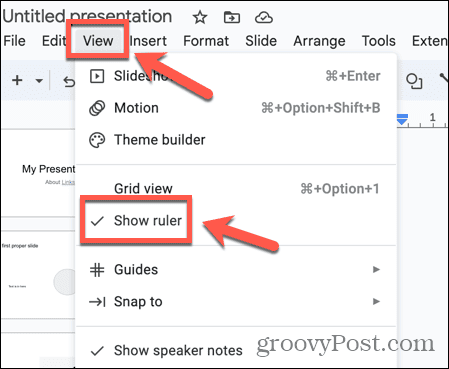
- Sukurkite tekstą, kuriam norite pritaikyti pakabinamą įtrauką, jei to dar nepadarėte.
- Pažymėkite tekstą ir spustelėkite ir palaikykite Kairioji įtrauka slankiklį liniuotėje, kuri yra trikampė apačioje.
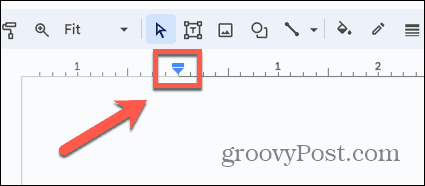
- Vilkite slankiklį į dešinę į vietą, kurioje norite, kad būtų rodomas įtrauktas tekstas.
- Tai įtraukia visą tekstą.
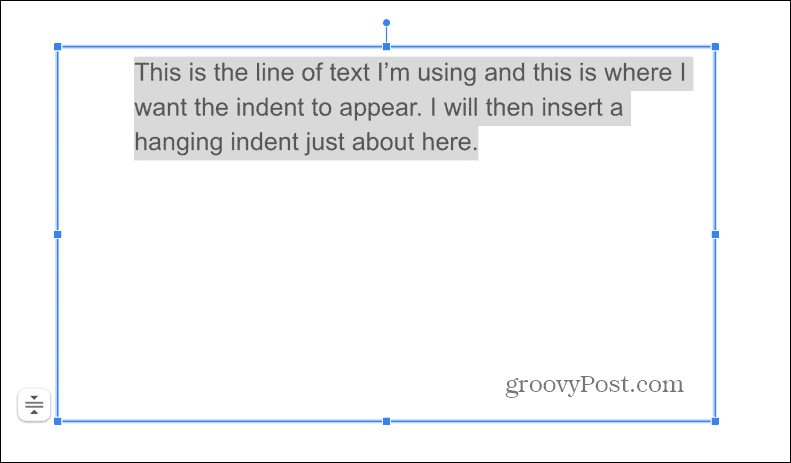
- Tada spustelėkite ir palaikykite Pirmos eilutės įtrauka slankiklį, kuris yra mažas stačiakampis viršuje.
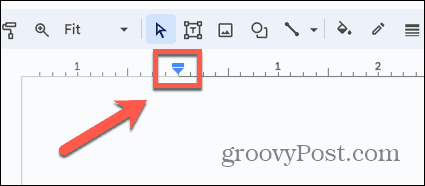
- Vilkite tai į vietą, kurioje norite, kad būtų rodoma pirmoji eilutė.
- Bus pakeista tik pirmoji eilutė, sukuriama kabanti įtrauka.
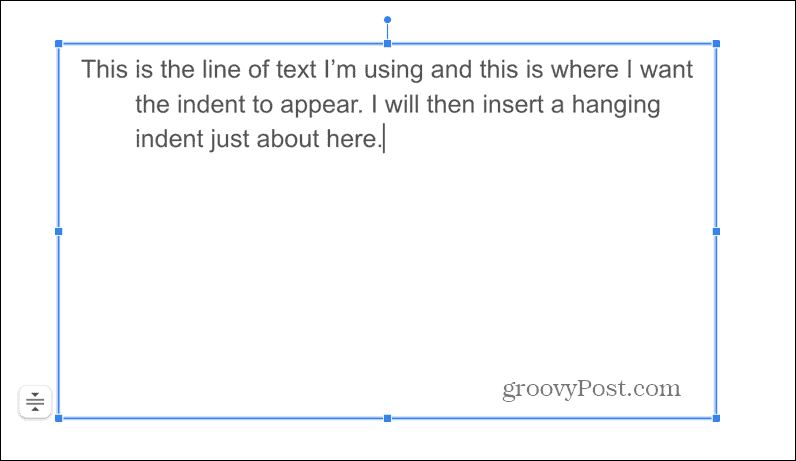
- Bet koks papildomas tekstas, kurį pridėsite prie pastraipos, taip pat bus įtrauktas. Tik pirmoji eilutė liks neįtraukta.
- Jei pradedate naują pastraipą, nauja pastraipa taip pat prasidės kabantine įtrauka.
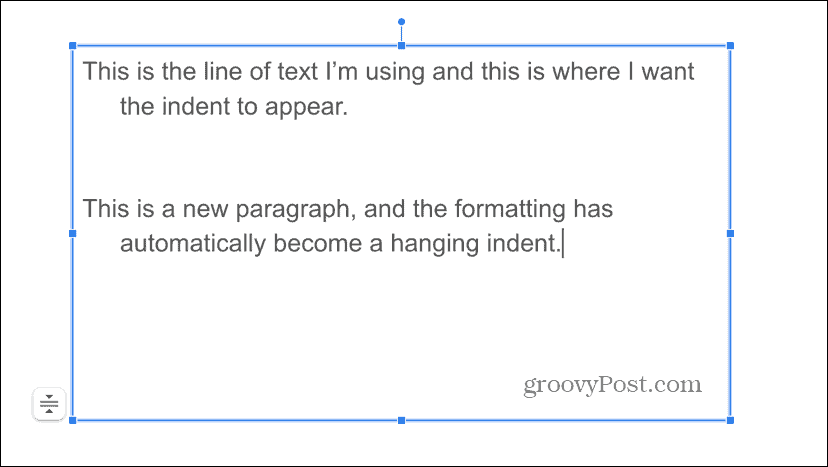
Kaip naudoti spartųjį klavišą vienai kabančiai įtraukai „Google“ dokumentuose
Aukščiau pateiktas metodas tinka bet kokio ilgio pastraipoms, įtraukiant visas eilutes po pirmosios.
Tačiau jei turite tik dvi teksto eilutes, galite naudoti a spartusis klavišas kad greitai įtrauktumėte antrą eilutę ir sukurtumėte kabančią įtrauką. Tolesnės eilutės lieka neįtrauktos.
Norėdami sukurti pakabinamą įtrauką naudodami sparčiuosius klavišus „Google“ dokumentuose:
- Užveskite žymeklį antrosios teksto eilutės pradžioje.
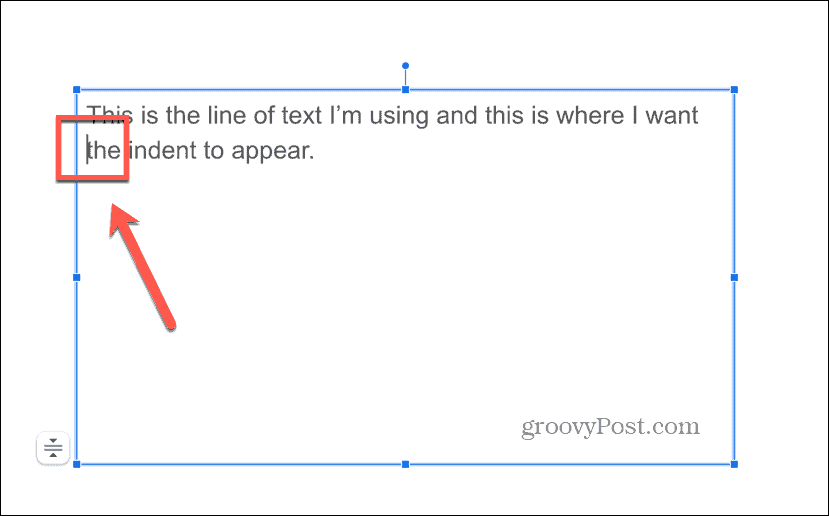
- Laikykite nuspaudę Shift ir Įeikite tuo pačiu metu ir greitai paspauskite Skirtukas.
- Antroje teksto eilutėje turėtų būti įtraukta, sukuriant kabančią įtrauką.
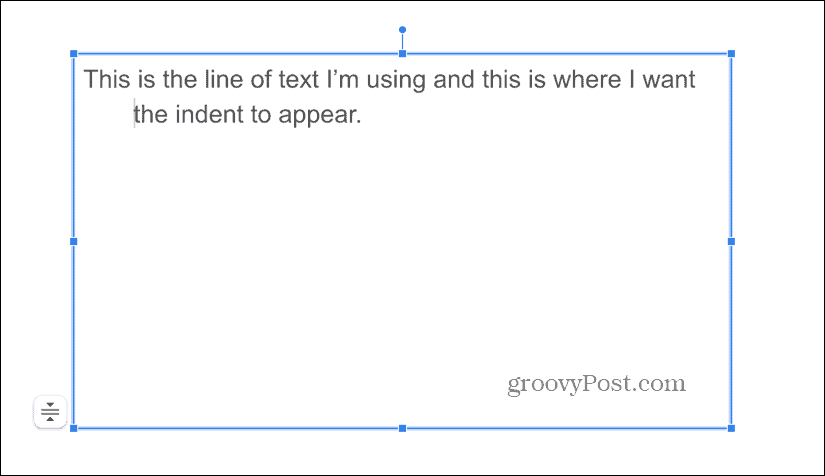
- Jei klavišų kombinacija neveikia, gali pasisekti ištrindami tarpą tarp žodžio antrosios eilutės pradžioje ir ankstesnio žodžio, o tada vėl įvesdami tarpą.
- Pakartokite klavišų kombinaciją ir pažiūrėkite, ar neatsirado įtrauka.
„Google“ pristatymų formatavimas
Išmokę įterpti pakabinamą įtrauką „Google“ skaidrėse, galėsite tinkamai suformatuoti tekstą nuorodoms ir citatoms. Naudoti skirtukus dokumentuose yra labai sunku, nes jie dažnai elgiasi ne taip, kaip norėtumėte. Laimei, naudodamiesi aukščiau pateiktais metodais užtikrinsite, kad pristatymas bus tiksliai suformatuotas.
Yra daugybė kitų būdų, kaip geriau valdyti savo „Google“ skaidrių turinį. Galite pakeisti skaidrių dydžius, kad atitiktų jūsų poreikius arba net įterpkite HTML į savo „Google“ skaidres pridėti garso, vaizdo ar vaizdų.

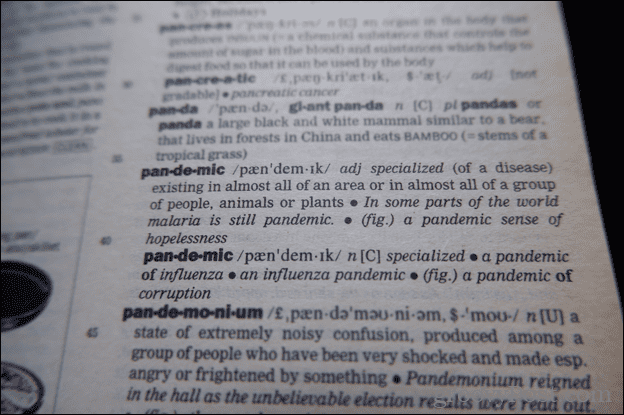
![Nauja „Google Chrome“ beta versija yra žaibiška, patikrinta vaizdo įrašų [groovyNews]](/f/af20450f47d6904f5a39daa0e3d6e89e.png?width=288&height=384)
